QQ浏览器怎么设置音量键翻页 qq浏览器怎么设置音量键翻页功能
时间:2024-05-22人气:作者:未知
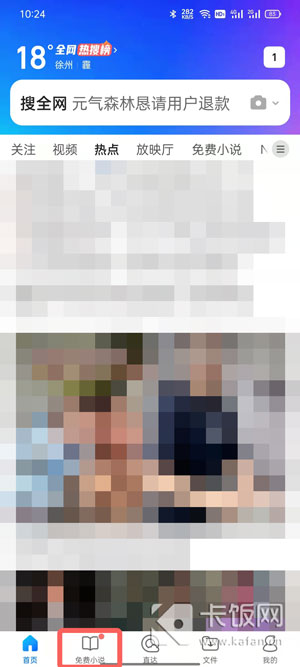
在很多书籍阅读应用中,都可以使用音量键翻页来帮助我们便捷翻页查看内容,那QQ浏览器的音量键翻页在哪里可以打开呢,怎么设置QQ浏览器音量键翻页,下面就和小编一起来看看吧!
1、以QQ浏览器V12.0.5.5123版本为例,音量键翻页功能只能应用于小说,通过小说阅读设置;
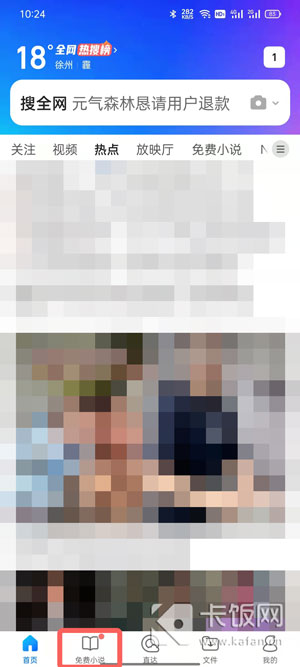
2、打开QQ浏览器app,在【小说】界面中,打开任意一本书籍进入阅读(只能通过QQ浏览器提供的小说资源进行设置,网页小说无法设置);
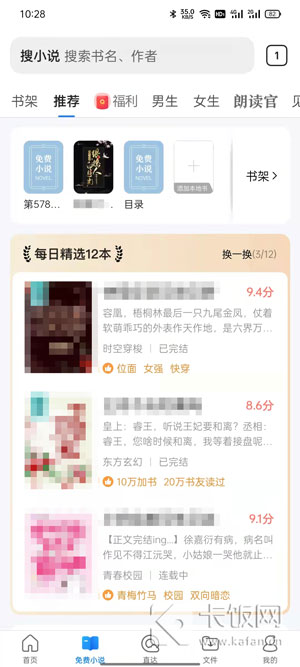
3、然后在阅读界面,点击屏幕中间唤出菜单,点击下方的【设置】;
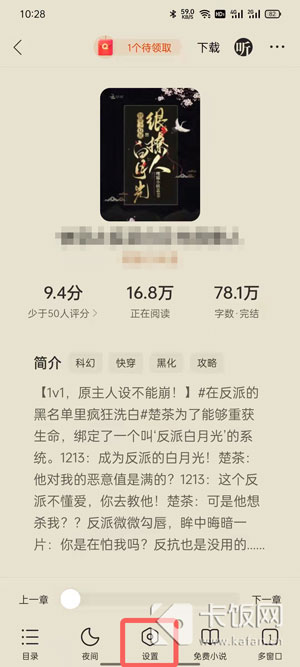
4、在设置设置选项中,点击右下角的【更多设置】;
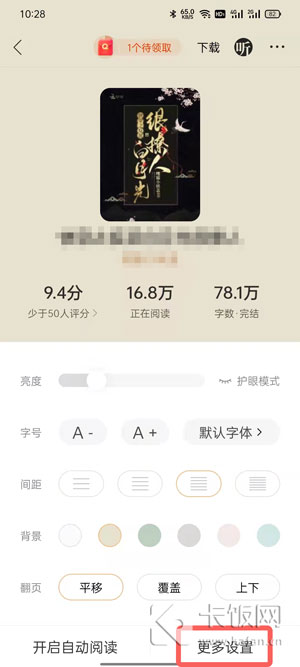
5、最后开启【音量键翻页】右侧的滑块即可开启音量键翻页功能。
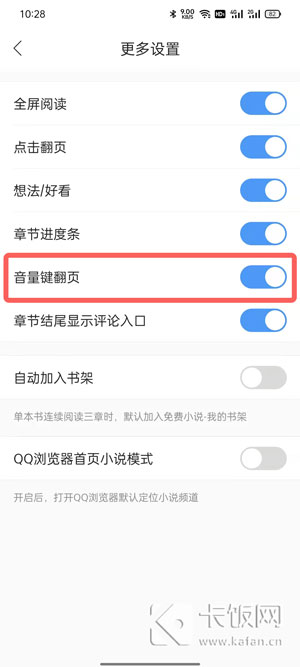
以上就是QQ浏览器怎么设置音量键翻页的全部内容了,希望以上内容对您有所帮助!
最新文章

打造万能Windows封装包 对于那些经常需要给朋友攒机或者重新安装操作系统的电脑高手来说,每次安装Windows系统所经历的漫长等待无异于一次折磨。虽然身边有
(341)人喜欢2024-10-07
修改注册表加快Windows 7关机速度 关机更迅速,操作简单方便,何乐而不为呢! 在Windows7系统的“开始”菜单的搜索框中输入“regedit”打开注册
(323)人喜欢2024-10-07
windows关闭默认共享 一、运行–CMD–net share 会显示你的电脑的共享情况 二、如果有些没有关闭:net share c$ /d net sha
(339)人喜欢2024-10-07
windows安装redis缓存使用图文教程 下载安装 通过https://github.com/mythz/redis-windows这里可以直接下载,然后解
(346)人喜欢2024-10-07

打造万能Windows封装包 对于那些经常需要给朋友攒机或者重新安装操作系统的电脑高手来说,每次安装Windows系统所经历的漫长等待无异于一次折磨。虽然身边有
(341)人喜欢2024-10-07
修改注册表加快Windows 7关机速度 关机更迅速,操作简单方便,何乐而不为呢! 在Windows7系统的“开始”菜单的搜索框中输入“regedit”打开注册
(323)人喜欢2024-10-07
windows关闭默认共享 一、运行–CMD–net share 会显示你的电脑的共享情况 二、如果有些没有关闭:net share c$ /d net sha
(339)人喜欢2024-10-07
windows安装redis缓存使用图文教程 下载安装 通过https://github.com/mythz/redis-windows这里可以直接下载,然后解
(346)人喜欢2024-10-07








